Zawartość:
Metoda 1: Uwzględnienie czynników zewnętrznych
Najczęściej to właśnie prawidłowe uwzględnienie czynników zewnętrznych pozwala wzmocnić sygnał sieci bezprzewodowej routera, a nie jego ustawienia programowe, dlatego zwrócimy uwagę na te parametry w pierwszej kolejności. Ważne jest, aby od razu zaznaczyć kilka podstawowych punktów, a wy, opierając się na swojej sytuacji, będziecie mogli poprawić niektóre z nich, tym samym poprawiając jakość sygnału Wi-Fi.
- Wybór lokalizacji. Każdy użytkownik wie, że routery mają strefę pokrycia sieci bezprzewodowej, a w bezpośredniej bliskości routera sygnał będzie lepszy. Jednak ustawienie routera tuż obok wszystkich urządzeń nie zawsze jest możliwe, a ponadto należy to zrobić prawidłowo.
- Staraj się nie kłaść routera gdzieś na stoliku w odległym kącie pokoju, ponieważ w takim przypadku sygnał będzie jednokierunkowy lub słabo rozprzestrzeni się po całej przestrzeni mieszkalnej. Jeśli to możliwe, lepiej powiesić urządzenie na ścianie i prawidłowo ustawić każdą antenę.
- Jeśli smartfony lub komputery są podłączone do Wi-Fi z sąsiedniego pokoju, weź pod uwagę, że grube ściany, szczególnie z betonu lub cegły, mają znaczący wpływ na pogorszenie przechodzenia fal radiowych, w związku z czym stabilność sygnału i jego jakość spadną.
- Do tego można zaliczyć różne belki, drzwi i zamknięte obszary, na przykład złącza kilku ścian. W pobliżu tych miejsc również nie należy umieszczać routera.
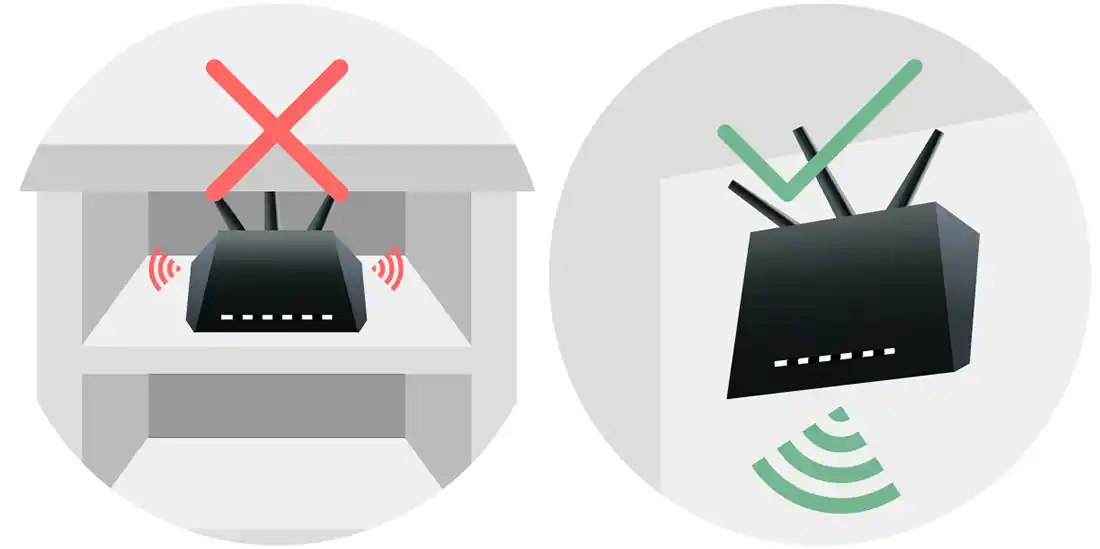
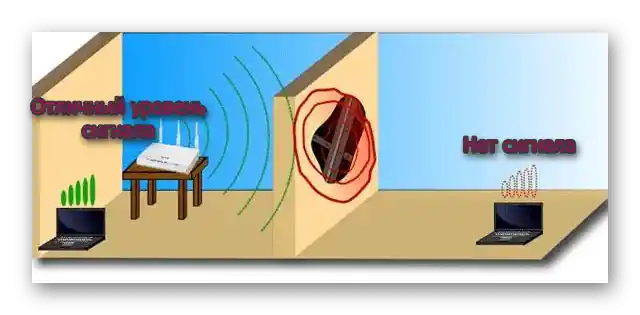
Zobacz na poniższy obrazek. Ilustruje on, jakie umiejscowienie routera jest priorytetowe w domu, co dotyczy również mieszkania.
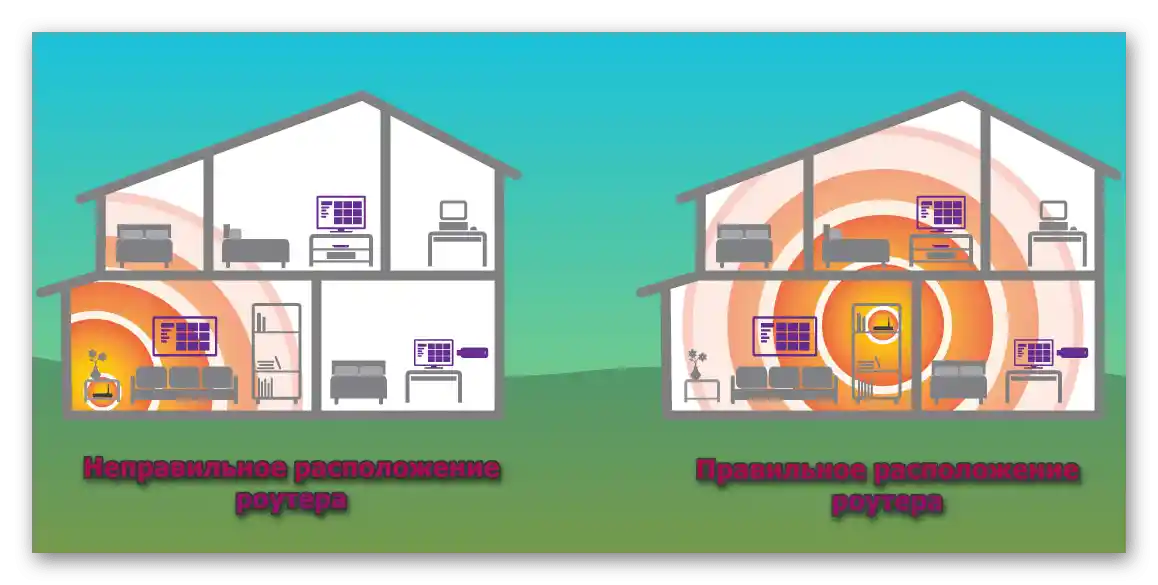
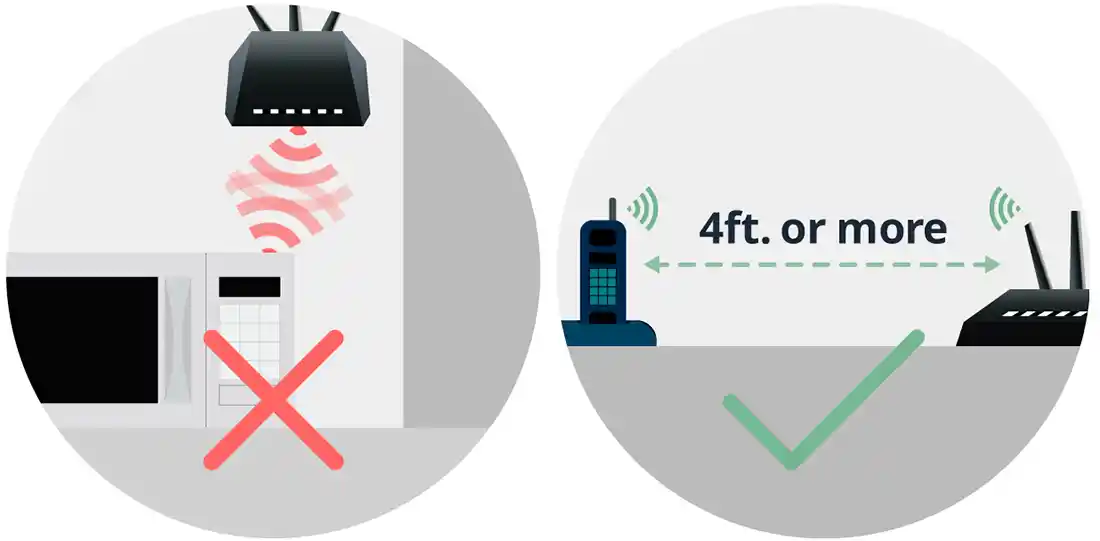
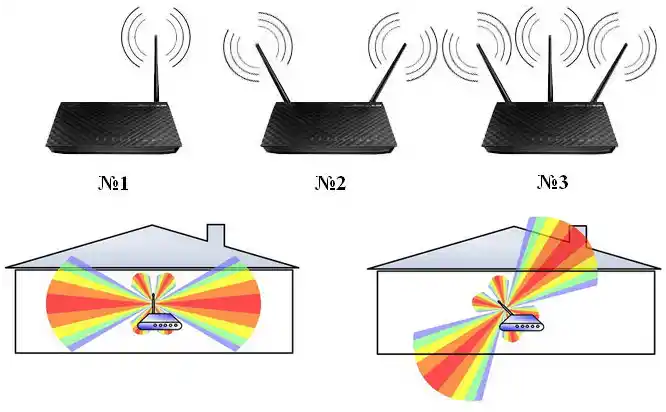
Zauważmy, że nawet spełnienie wszystkich tych parametrów nie przyniesie znaczącego efektu, jeśli router od Rostelecom jest sam w sobie tani i niskiej jakości. Skorzystaj z drugiego sposobu, a jeśli on również nie przyniesie rezultatów, warto pomyśleć o zakupie mocniejszego sprzętu.
Sposób 2: Ustawienia programowe
Teraz porozmawiajmy o tym, jak poprawić sygnał programowo, ponieważ w ustawieniach routera znajduje się kilka parametrów wpływających na jakość połączenia Wi-Fi. Zanim przejdziesz do przeglądania kolejnych instrukcji, zaloguj się w interfejsie webowym. Szczegółowe zalecenia w tej sprawie znajdziesz w osobnym przewodniku na naszej stronie pod linkiem poniżej.
Więcej: Logowanie do ustawień routera Rostelecom
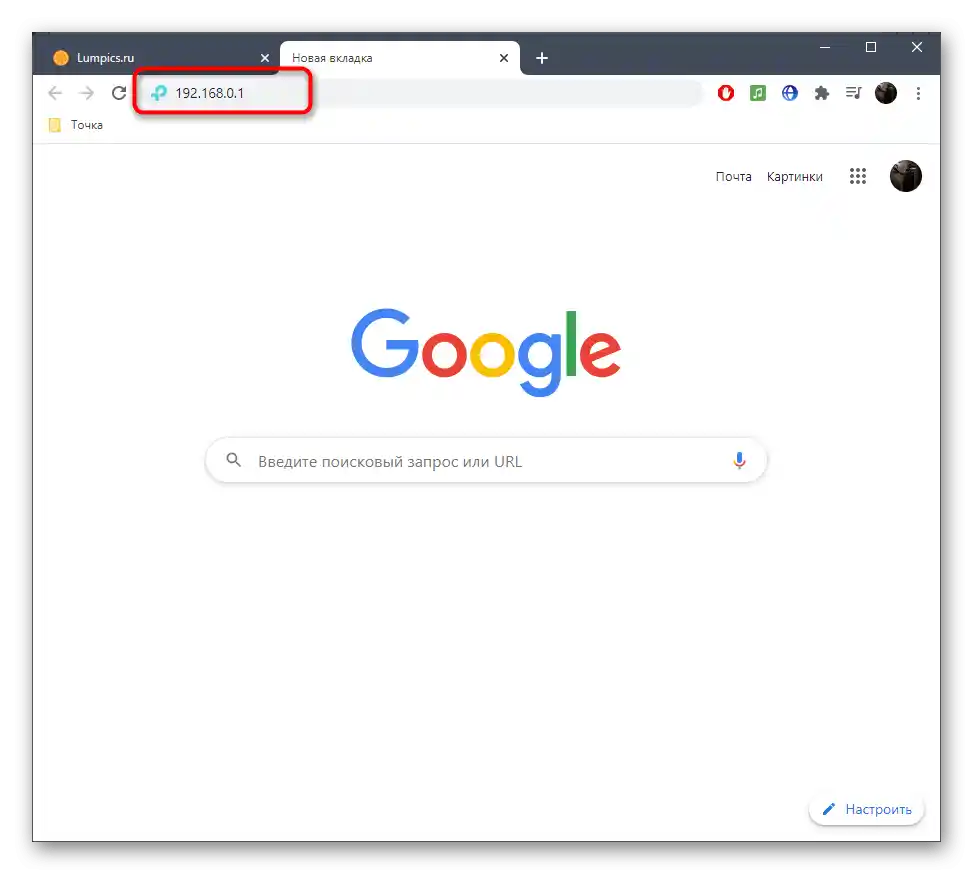
Zmiana kanału
Pierwsza opcja polega na zmianie kanału sieci bezprzewodowej. Chodzi o to, że domyślnie wybrany kanał może być obciążony przez inne routery działające w pobliżu, co prowadzi do pogorszenia sygnału.Aby wprowadzić zmiany, wystarczy wykonać kilka prostych kroków.
- Najpierw w menu ustawień przełącz się na język rosyjski, jeśli jeszcze tego nie zrobiłeś, aby ułatwić zrozumienie obecnych punktów.
- Przejdź do sekcji "Sieć" za pomocą górnego panelu.
- Po lewej stronie wybierz bezprzewodowy punkt dostępu do konfiguracji.
- Rozwiń rozwijane menu obok punktu "Numery kanałów". Jeśli oprogramowanie obsługuje wyświetlanie obciążenia, wybierz najbardziej wolny kanał. W przeciwnym razie przełącz się na 1 lub 6, a następnie sprawdź, czy stabilność Wi-Fi się poprawi.
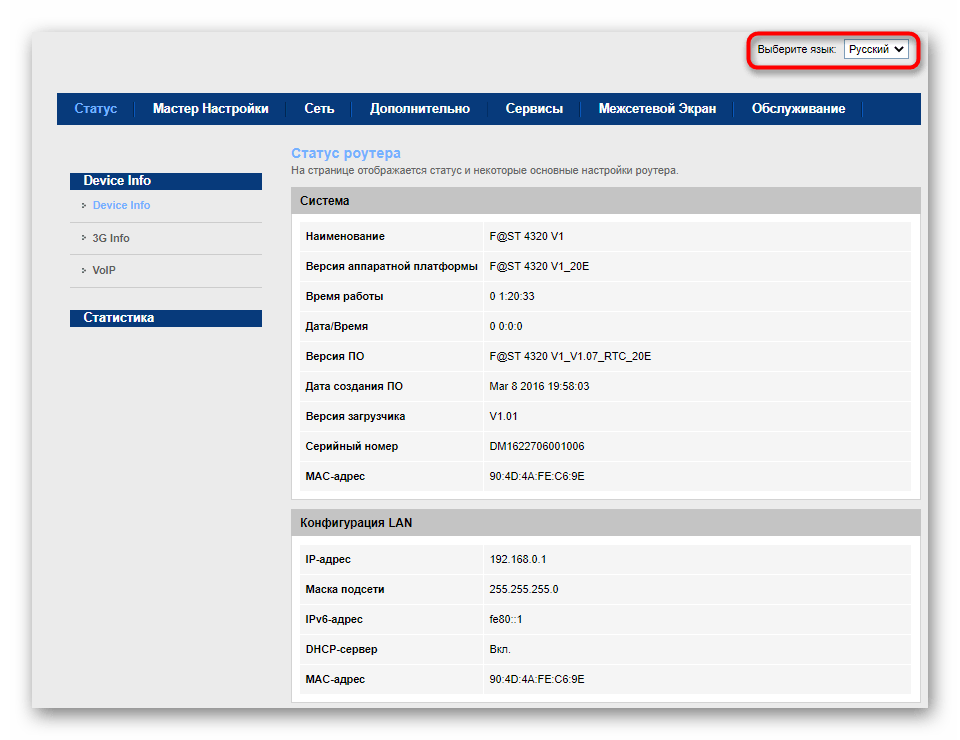
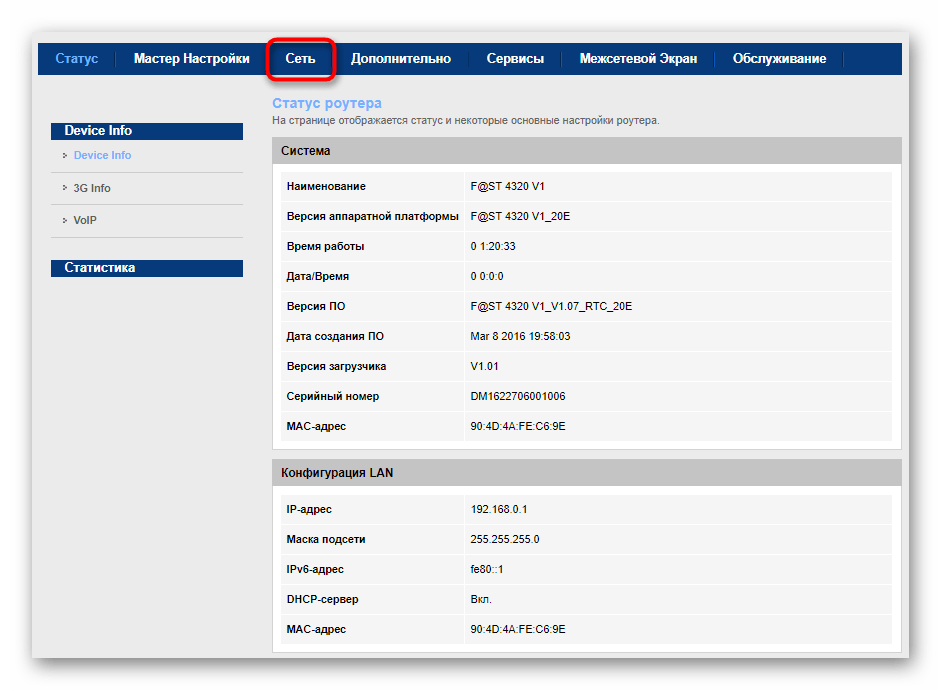
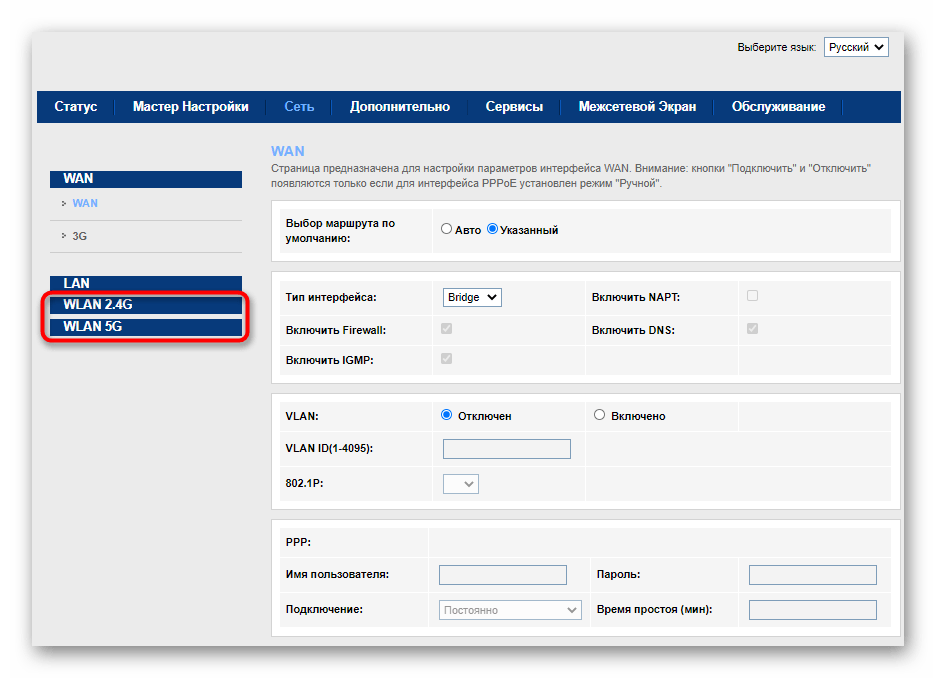
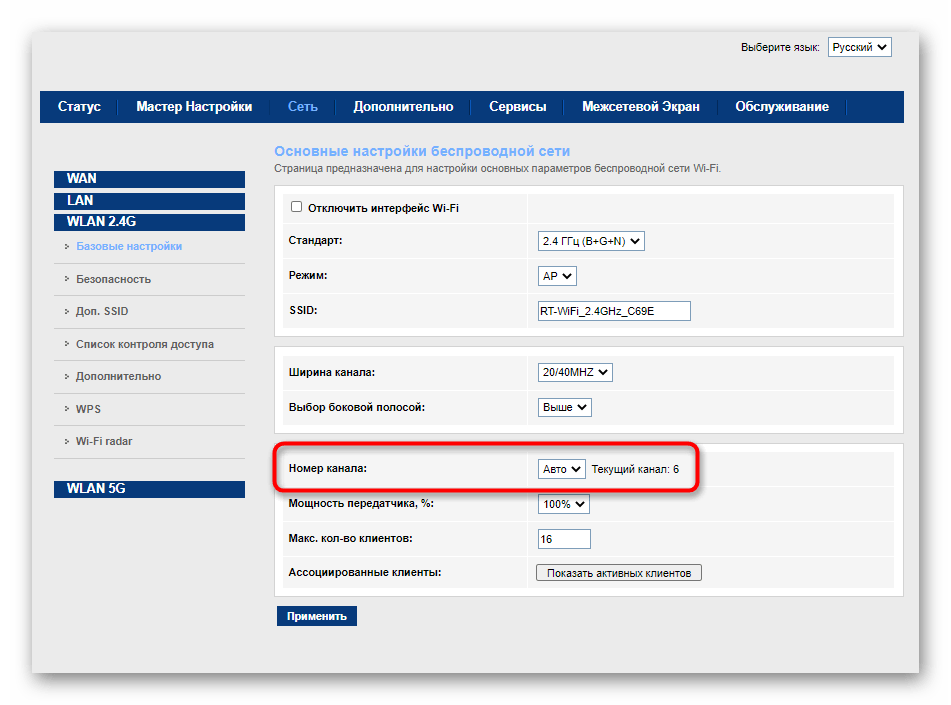
Ustawienie mocy nadajnika
Moc nadajnika bezpośrednio wpływa na zasięg sieci bezprzewodowej i domyślnie jest ustawiona na najwyższą wartość. Jednak czasami ten parametr może się zmienić lub użytkownik przypadkowo go zmienia, co prowadzi do problemów z zasięgiem sygnału Wi-Fi. Sprawdź to ustawienie, a następnie zapisz zmiany.
- W tej samej sekcji "Sieć" znajdź punkt "Moc nadajnika" i ustaw jego wartość na 100%.
- Następnie przejdź do sekcji "Serwis".
- Za pomocą lewego panelu wybierz punkt "Restart".
- Potwierdź tę operację i poczekaj na ponowne uruchomienie routera, a następnie sprawdź jakość sieci.
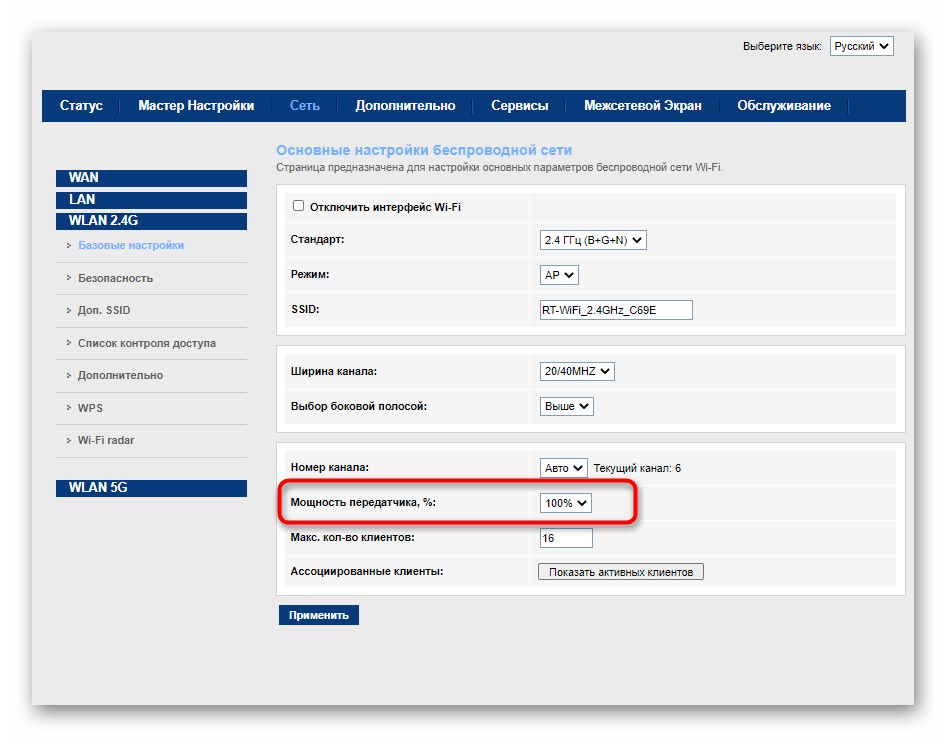
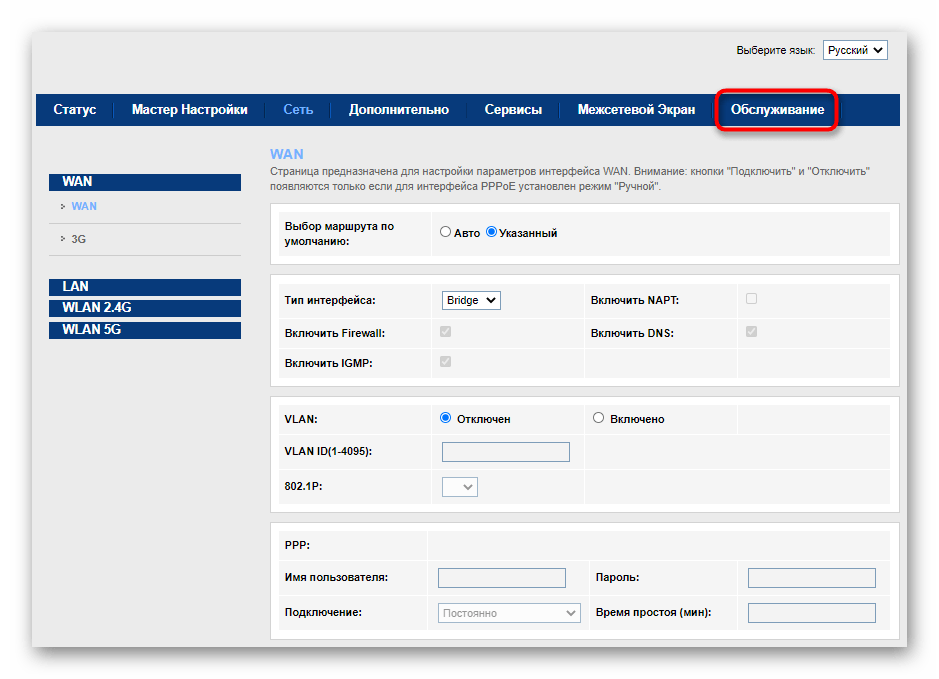
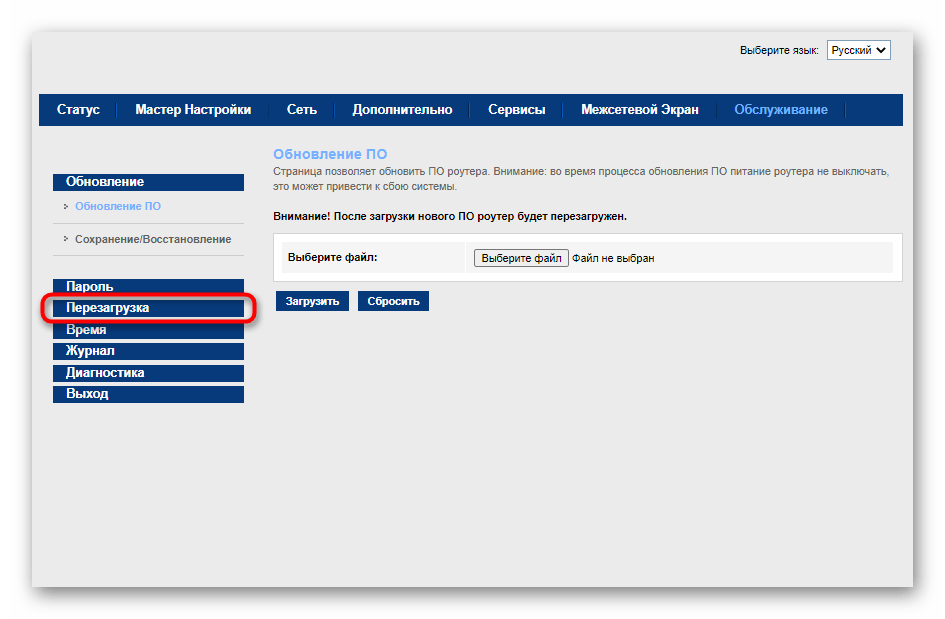
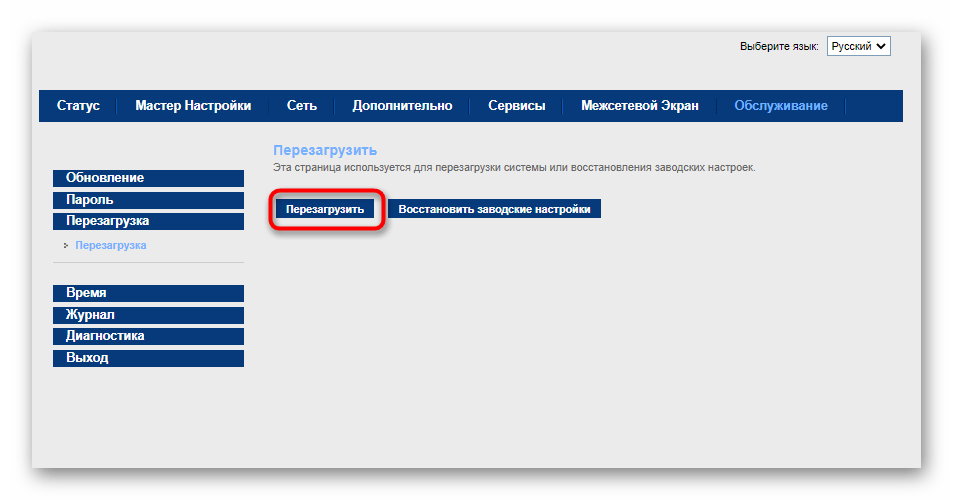
Jeśli zmiana kanału nie pomoże lub sygnał się pogorszy, zaleca się przywrócenie ustawienia do wartości początkowej, a moc nadajnika powinna być maksymalna.
Sposób 3: Zakup dodatkowych urządzeń
Na koniec warto wspomnieć o istnieniu dodatkowych urządzeń, które mogą być przydatne. Pierwsze takie urządzenie nazywa się repeaterem i służy do podłączenia do sieci Wi-Fi w celu rozszerzenia zasięgu. W sklepach można znaleźć różne repeatery, podłączane do gniazdka lub USB, ale ważne jest, aby obsługiwały tę samą częstotliwość, na której działa router.

Zamiast repeatera można również użyć innego routera, ale należy go skonfigurować w specjalnym trybie.O przykładzie takiej konfiguracji przeczytaj w osobnym materiale na naszej stronie pod linkiem poniżej.
Szczegóły: Konfiguracja WDS na routerach
W przypadku pewności, że będziesz w stanie samodzielnie rozebrać router i wymienić antenę, zakup mocniejszy model, zwracając uwagę na jego standardy. Kupuj anteny wielokierunkowe, jeśli do routera podłączonych jest kilka urządzeń, a także uwzględnij parametry standardów (b/n/g): częstotliwość, poziom wzmocnienia, długość.

Jeśli żaden z tych rozwiązań nie pasuje lub okazał się nieskuteczny, jedynym rozwiązaniem będzie zakup droższego sprzętu. W Internecie możesz znaleźć porady, które zalecają przymocowanie do routera puszek po napojach lub użycie folii aluminiowej, jednak takie metody lepiej omijać, ponieważ efekty rzadko są pozytywne, a straconego czasu już nie odzyskasz.